Differenze tra le versioni di "Comunicazione tramite Web Service"
| Riga 13: | Riga 13: | ||
<br> | <br> | ||
<br> | <br> | ||
In '''Imposta i parametri di invio al Perla PA''' dovranno essere inseriti i parametri di invio tramite web service forniti dal sistema Perla PA al momento della registrazione dell'Ente. E' necessario quindi compilare la sezione relativa all’autenticazione | ==Imposta parametri di invio== | ||
In '''Imposta i parametri di invio al Perla PA''' dovranno essere inseriti i parametri di invio tramite web service forniti dal sistema Perla PA al momento della registrazione dell'Ente. E' necessario quindi compilare la sezione relativa all’autenticazione in cui va indicato il codice ente per cui comunicare il permesso e l’anno di riferimento del permesso. Il codice ente rappresenta la P.A. o una U.I. attiva da essa dipendente per cui effettuare la comunicazione. | |||
<br> | <br> | ||
<br> | <br> | ||
| Riga 19: | Riga 20: | ||
<br> | <br> | ||
<br> | <br> | ||
In particolare vanno indicati: | |||
*''URL del web service'': indicare la seguente URL estratta dalle istruzioni disponibili su PERLAPA https://legge104-api.perlapa.gov.it/ | |||
*''AppID'' e ''SecretID'': indicare i dati forniti nell’e-mail di comunicazioni delle credenziali richieste per l’utilizzo del web service; | |||
*''Codice Ente'': indicare il codice Ente fornito negli anni precedenti o il CF dell’Ente. | |||
È poi necessario definire 2 parametri operativi: | |||
*''Tipo di arrotondamento per le ore di permesso'': sono possibili 2 scelte, “Arrotondamento per difetto” ed “Arrotondamento matematico”, si consiglia, per evitare che gli arrotondamenti all’unità richiesti nella compilazione dei dati orari portino a comunicare più di 18 ore mensili, di selezionare l’arrotondamento per difetto. | |||
*''Tetto di 6 ore per il permesso in un giorno'': attivare l’opzione per fare in modo che gli eventuali permessi orari con quantità maggiore di 6 ore vengano comunicati con il valore massimo consentito di 6 ore. | |||
Nel caso di utilizzo misto in un mese di permessi a giorni e ad ore, la comunicazione avverrà convertendo tutti i permessi in ore, con la convenzione, imposta da PERLAPA, di 1 giorno uguale a 6 ore.<br> | |||
Una volta impostati i parametri è possibile procedere con l’invio, selezionando l’anno di competenza ed eventualmente filtrando per dipendente (Cognome, Nome, Matricola e stato di invio dei permessi). Il filtro sul dipendente è puntuale, non è possibile indicare una parte del cognome e/o del nome, per effettuare la ricerca, bisogna indicare i dati completi. | |||
<br> | <br> | ||
<br> | <br> | ||
[[Immagine:comunicazione_webservice03.jpg|4000x400px|]] | [[Immagine:comunicazione_webservice03.jpg|4000x400px|]] | ||
<br> | |||
<br> | |||
È possibile effettuare una simulazione dell’invio attraverso l’apposito bottone. Tale invio essendo una simulazione non genera log. | |||
<br> | <br> | ||
<br> | <br> | ||
Utilizzando il tasto "Conferma Invio" si procede all’invio della comunicazione. <br> | Utilizzando il tasto "Conferma Invio" si procede all’invio della comunicazione. <br> | ||
<br> | <br> | ||
<br> | <br> | ||
Il pulsante “Visualizza log invio” consente di visionare il log legato ad un singolo invio. | |||
{{Vedi anche|testo=[[Settore_Personale|Torna al Menù Principale]]}} | {{Vedi anche|testo=[[Settore_Personale|Torna al Menù Principale]]}} | ||
[[Categoria: Adempimenti Annuali]] | [[Categoria: Adempimenti Annuali]] | ||
[[Categoria: Permessi Legge 104]] | [[Categoria: Permessi Legge 104]] | ||
Versione attuale delle 14:57, 3 mag 2024
| Ente | Gestione Personale | Gestione presenze/assenze | Stampe e Statistiche | Contratti di lavoro | Metacurriculum | Strutture di base | Utilities |
|---|
Gestione presenze/assenze -> Operazioni Annuali -> Permessi L. 104/92 -> Comunicazione tramite Web Service
Comunicazione tramite Web Service
La funzione permette di comunicare i Permessi Legge 104 tramite Web Service.
In base al permesso che si intende comunicare, è necessario compilare un determinato XML piuttosto che un altro. Con uno stesso invio è possibile comunicare sia un permesso fruito per se stesso, sia un permesso fruito per uno o più assistiti, sia un permesso fruito per se stesso che per uno o più assistiti.
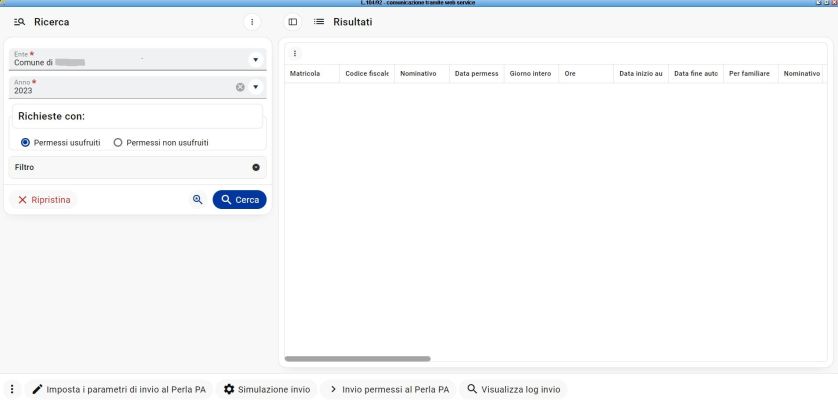
Imposta parametri di invio
In Imposta i parametri di invio al Perla PA dovranno essere inseriti i parametri di invio tramite web service forniti dal sistema Perla PA al momento della registrazione dell'Ente. E' necessario quindi compilare la sezione relativa all’autenticazione in cui va indicato il codice ente per cui comunicare il permesso e l’anno di riferimento del permesso. Il codice ente rappresenta la P.A. o una U.I. attiva da essa dipendente per cui effettuare la comunicazione.
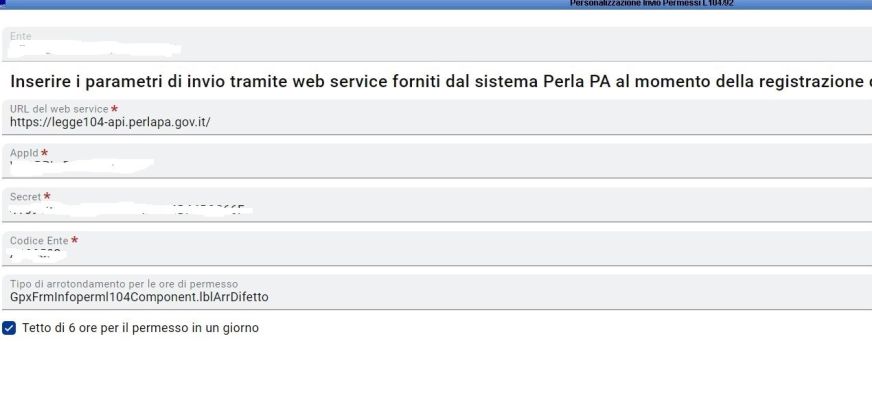
In particolare vanno indicati:
- URL del web service: indicare la seguente URL estratta dalle istruzioni disponibili su PERLAPA https://legge104-api.perlapa.gov.it/
- AppID e SecretID: indicare i dati forniti nell’e-mail di comunicazioni delle credenziali richieste per l’utilizzo del web service;
- Codice Ente: indicare il codice Ente fornito negli anni precedenti o il CF dell’Ente.
È poi necessario definire 2 parametri operativi:
- Tipo di arrotondamento per le ore di permesso: sono possibili 2 scelte, “Arrotondamento per difetto” ed “Arrotondamento matematico”, si consiglia, per evitare che gli arrotondamenti all’unità richiesti nella compilazione dei dati orari portino a comunicare più di 18 ore mensili, di selezionare l’arrotondamento per difetto.
- Tetto di 6 ore per il permesso in un giorno: attivare l’opzione per fare in modo che gli eventuali permessi orari con quantità maggiore di 6 ore vengano comunicati con il valore massimo consentito di 6 ore.
Nel caso di utilizzo misto in un mese di permessi a giorni e ad ore, la comunicazione avverrà convertendo tutti i permessi in ore, con la convenzione, imposta da PERLAPA, di 1 giorno uguale a 6 ore.
Una volta impostati i parametri è possibile procedere con l’invio, selezionando l’anno di competenza ed eventualmente filtrando per dipendente (Cognome, Nome, Matricola e stato di invio dei permessi). Il filtro sul dipendente è puntuale, non è possibile indicare una parte del cognome e/o del nome, per effettuare la ricerca, bisogna indicare i dati completi.
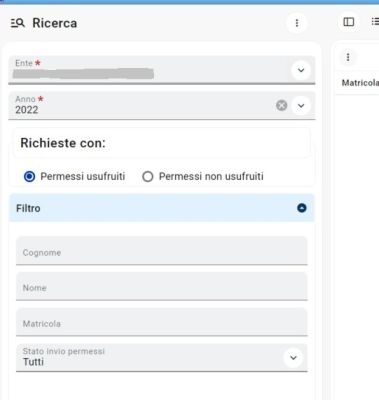
È possibile effettuare una simulazione dell’invio attraverso l’apposito bottone. Tale invio essendo una simulazione non genera log.
Utilizzando il tasto "Conferma Invio" si procede all’invio della comunicazione.
Il pulsante “Visualizza log invio” consente di visionare il log legato ad un singolo invio.
![]() Torna al Menù Principale
Torna al Menù Principale